È normale che la tua stampante HP stampi nel tempo testi e immagini disallineati. Questo generalmente accade quando la testina di stampa della stampante si sposta leggermente dalla sua posizione originale dopo un uso prolungato.
Se riscontri problemi di allineamento con testo e colore, dovresti prendere in considerazione l’allineamento delle testine di stampa, soprattutto se hai recentemente riempito l’inchiostro o installato una nuova cartuccia d’inchiostro sulla stampante. Il processo di allineamento della testina di stampa aiuta a regolare la posizione della testina di stampa sincronizzando il movimento della testina di stampa con l’alimentatore della carta.
Sommario
Se volete continuare a leggere questo post su "[page_title]" cliccate sul pulsante "Mostra tutti" e potrete leggere il resto del contenuto gratuitamente. ebstomasborba.pt è un sito specializzato in Tecnologia, Notizie, Giochi e molti altri argomenti che potrebbero interessarvi. Se desiderate leggere altre informazioni simili a [page_title], continuate a navigare sul web e iscrivetevi alle notifiche del blog per non perdere le ultime novità.
Prima di iniziare
Ecco alcune cose che devi considerare prima di iniziare il processo di allineamento.
- Caricare alcuni fogli nel vassoio della carta della stampante. Assicurati che i fogli siano inutilizzati e puliti.
- Assicurarsi che la stampante disponga di inchiostro sufficiente. Puoi consultare questa guida dettagliata su come controllare i livelli di inchiostro sulle stampanti HP .
- Non interrompere il processo di allineamento.
Utilizzo del pannello di controllo della stampante
Se la tua stampante HP è dotata di un pannello touchscreen, puoi accedere facilmente al menu Manutenzione e allineare la testina di stampa.
- Tocca l’icona a forma di ingranaggio ( Impostazioni ) sullo schermo della stampante.
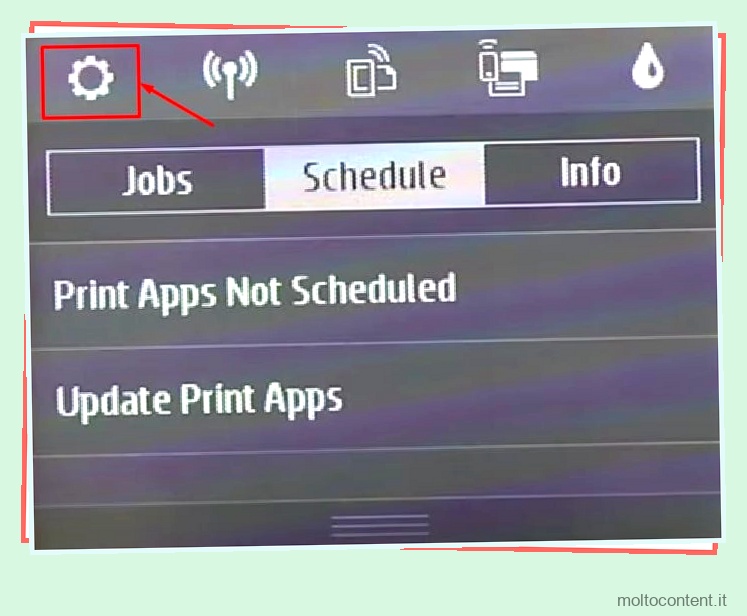
- Scegliere l’opzione Manutenzione della stampante.

- Tocca Allinea testina di stampa .

- Tocca Continua nella schermata successiva.

- Attendere che la stampante completi il processo di allineamento.
Utilizzo di HP Printer Assistant
È inoltre possibile utilizzare HP Printer Assistant per eseguire il processo di allineamento della testina. Questo software viene installato automaticamente durante l’installazione della stampante HP e non è necessario scaricarlo separatamente.
- Avvia il Pannello di controllo sul tuo computer.
- Seleziona Hardware e suoni > Dispositivi e stampanti .
- Fare doppio clic sulla stampante HP.

- Nella schermata successiva, fare doppio clic sul menu HP Printer Assistant.

- Una volta aperta la finestra dell’Assistente, fare clic su Manutenzione della stampante .

- Fare clic su Allinea cartucce . Apparirà una nuova finestra.

- Selezionare la casella accanto alla pagina Allineamento stampa e fare clic su Avanti.

- Inizierà a stampare la pagina di allineamento. Sembra così.

- Una volta ottenuta la stampa, ti verrà chiesto di scansionare la pagina stampata.
- Rimuovere la pagina dal vassoio di uscita della stampante e posizionarla sul vetro dello scanner della stampante in modo che il lato stampato sia rivolto verso il basso.
- Fare clic sul pulsante Scansione.

- Attendere che la stampante completi la scansione.

- Riceverai un messaggio di allineamento completato con successo nella schermata successiva. È quindi possibile chiudere la finestra HP Printer Assistant.

Utilizzo di HP Smart
Successivamente, puoi anche utilizzare l’app HP Smart per allineare le testine di stampa. Per questo, devi prima scaricare e installare l’app HP Smart dal Microsoft Store ufficiale. Quindi, segui questi passaggi.
- Aprire HP Smart.

- Fare clic sulla scheda Impostazioni stampante.

- Fare clic su Strumenti qualità di stampa nella sezione Strumenti.

- Scegliere Allinea testine di stampa.

- Fare clic sul pulsante Stampa pagina di allineamento nel popup.

- Inizierà a stampare la pagina di allineamento.

- La pagina di allineamento ha questo aspetto. Potrebbe esserci una leggera variazione a seconda del modello della stampante.

- Dopo che la stampante ha espulso una pagina di allineamento, posizionare la pagina sopra il gruppo scanner con il lato stampato rivolto verso il basso.
- Fare clic sul pulsante Scansione pagina di allineamento.

- Attendere un po’ finché non viene visualizzato il messaggio Allineamento completo.









